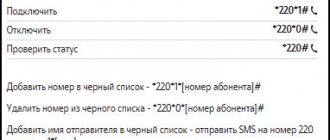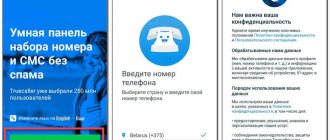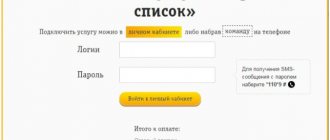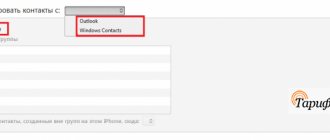Как заблокировать надоедливый контакт в iPhone? Как узнать, заблокирован ли мой номер? Как обойти блокировку номера в iOS? На все вопросы мы ответим в этом материале.
ПО ТЕМЕ: Почему батарею iPhone и iPad нельзя разряжать «в ноль» и как правильно заряжать iOS-устройства.
Блокировка входящих вызовов в iOS
C приходом iOS 7 (функция Черный список успешно перекочевала и на последующие версии iOS) у каждого владельца iPhone появилась возможность добавления номера телефона надоедливого контакта в «чёрный список» без использования каких-либо твиков и танцев с бубном. Входящие вызовы и сообщения от заблокированного контакта больше не будут вас беспокоить. Эту функцию ждали если не все, то многие.
ПО ТЕМЕ: Как блокировать звонки на iPhone от номеров Нет ID абонента или Неизвестен.
Программы для блокировки номеров
Ранее, до выхода iOS 7, возможность блокировки абонентов отсутствовала, поэтому в Apple Store были популярны разнообразные приложения, позволяющие делать это в несколько кликов. Но даже сейчас часть из них пользуется популярностью. Одной из таких утилит является BlackList.
BlackList
С помощью этой программы можно создавать определенные списки абонентов, которые будут автоматически блокироваться системой при поступлении входящего звонка или сообщения. Также присутствует возможность синхронизации и переноса данных из баз данных, например, если ранее вы уже где-то использовали ее и хотите перенести на свой iPhone.
Все, что вам необходимо, это:
- Зайти в «Настройки» своего айфона, перейти во вкладку «Телефон»;
- Далее кликнуть по пункту «Блок. и идентифи. вызова» и поставить галочку напротив программы. Это действие выдает доступ приложению;
- Далее заходите в BlackList и активируете оба пункта, как у нас на скриншоте. На этом процедура настройки завершена;
- Если вам требуется перенос уже созданной ранее базы для черного списка, необходимо будет приобрести PRO-версию программы.
WhoCalls
Это официальное приложение от Касперского. Кто не в курсе, продукты Kaspersky направлены на защиту информации, конфиденциальность пользователя, и недавно у них появился отдельный инструмент, позволяющий автоматически блокировать нежелательные номера.
Суть программы довольно простая: пользователи изначально самостоятельно вносят в список программы номера, которые считают нежелательными. На серверах компании осуществляется поиск дубликатов, и, если определенные номера много у кого заблокированы, им назначается маркер, например, «Коллекторы», «Услуги юриста». Как правило, информация достоверная.
Благодаря такой огромной и постоянно пополняемой базе в последующем вы будете на экране своего телефона видеть этот самый маркер, когда будет осуществляться звонок. Его же вы сможете увидеть и в звонках, что очень удобно. Например, даже если вы пропустили звонок от неизвестного номера, можно будет увидеть, кто именно вам звонил, если он занесен в базу данных.
Основное преимущество WhoCalls – это постоянно обновляемая база данных. Здесь, скорее, вы не увидите обычных номеров абонентов, зато точно сможете узнать, какая организация вам осуществляет звонок. На данный момент в системе заложено несколько десятков категорий и этот список постоянно пополняется. Оценки у приложения не высокие, но разработчики стараются оптимизировать свой продукт.
Для работы с программой нужно выполнить следующее:
- Также, как и в первом случае, загружаете приложение на свое устройство;
- Заходите в «Настройки», нажимаете пункт «Телефон» и находите там «Блок. и идентифи. вызова»;
- Активируете в списке WhoCalls и заходите в приложение, чтобы обновить базу данных;
- Как только база будет обновлена, вы сможете получать информацию о входящих звонках.
Внимание! Также в любой момент можно проверить отдельный номер, просто зайдя в приложении во вкладку «Проверка» и указав конкретную комбинацию.
Как заблокировать нежелательный контакт в iPhone (внести в «черный» список)?
1. Откройте приложение «Телефон», перейдите на вкладку «Недавние» или «Контакты».
2. Выберите интересуемый контакт и откройте информацию о нём.
3. Прокрутите список вниз и нажмите «Заблокировать абонента» → «Заблокировать контакт».
ПО ТЕМЕ: Как бесплатно включить определитель неизвестных номеров на iPhone.
Часть 2. Восстановление удаленного или заблокированного номера на iPhone
Что делать, если вы не видите заблокированные номера на iPhone? Если вы удалите информацию, или контакты будут удалены по неизвестным причинам, Apeaksoft iPhone Восстановление данных Это идеальное средство для восстановления данных, позволяющее легко восстановить утраченные номера и контакты с iPhone, резервного копирования iTunes и резервного копирования iCloud.
Apeaksoft iPhone Восстановление данных
- Восстановить историю звонков, контакты, сообщения, фотографии, видео и многое другое.
- Поддержка всех типов файлов на устройствах iOS, включая заблокированные номера iPhone.
- Предварительный просмотр потерянных контактов, сообщений и номеров до восстановления.
- Сохраняйте первоначальное состояние ваших потерянных контактов и заблокированных номеров.
- Доступно для iPhone 12/11 / XR / XS / X / 8/7 и более ранних версий, iPad и iPod Touch.
Как посмотреть «черный» список на iPhone
Для того чтобы посмотреть список всех заблокированных контактов необходимо открыть приложение «Настройки», перейти в раздел «Телефон» и выбрать меню «Блокировка и идентификация вызова».
ПО ТЕМЕ: iPhone Demo (витринный Айфон): что это, можно ли купить и чем отличается от обычного?
Как отправить в чёрный список на Айфоне неизвестный номер?
Сотрудники банков и коллекторы порой доводят до бешенства назойливыми звонками – особенно когда обращаются не по адресу. Звонят они всегда с разных номеров – если все эти номера добавлять в контакты с целью последующей блокировки, телефонная книга «раздуется» до такой степени, что пользоваться ей будет совершенно неудобно.
К счастью, на Айфоне отправить в чёрный список можно и незнакомый номер. Как это делается?
Шаг 1. В приложении «Телефон» проследуйте в раздел «Недавние».
Шаг 2. Найдите номер, с которого досаждают регулярными звонками, и кликните на иконку с буквой «i» напротив этого номера.
Шаг 3. На следующем экране отыщите и нажмите кнопку «Заблокировать абонента» (уже вам знакомую). Следом подтвердите блокировку.
Номер окажется в черном списке, однако проблему со звонками из банка это, скорее всего, не решит. Вам просто начнут досаждать звонками с других номеров, коих у коллекторов – выше крыши.
Как удалить контакт из «черного» списка на iPhone
В этом же меню путем нажатия кнопки «Правка» или свайпом справа налево можно удалять контакты из «черного» списка.
Здесь же через меню «Заблокировать контакт» можно быстро вносить в «чёрный» список новые контакты из адресной книги.
ПО ТЕМЕ: iPhone как МЧС: Экстренный вызов — SOS, Медкарта и еще 4 функции, которые могут спасти вам жизнь.
Блокировка нежелательных вызовов с допуском разрешенных контактов
Заблокировать все нежелательные вызовы, включая, кстати, и тех абонентов, которым присвоен статус анонимного, можно еще более просто.
Достаточно воспользоваться свайпом вверх либо на заблокированном экране, либо в нормальном режиме работы смартфона, и нажать в появившемся меню виртуальную кнопку с изображением полумесяца.
Здесь, правда, необходимо учесть тот момент, что без последующей настройки разрешенных вызовов блокироваться будут абсолютно все входящие звонки. Чтобы принимать вызовы от доверенных абонентов, присутствующих в списке контактов, нужно дополнительно войти в раздел настройки режима «Не беспокоить», а затем в параметрах установить разрешения для контакт-листа.
В этом случае все абоненты, находящиеся в списке контактов, смогут вам звонить без проблем, а игнорироваться будут как раз те номера, которых нет в телефонной книге, или те, которые оператором помечены как анонимные.
Как настроить «черный» список в FaceTime на iPhone
Для просмотра заблокированных контактов из FaceTime пройдите в «Настройки» → «FaceTime» → «Заблокированные».
ПО ТЕМЕ: Диктовка, или как перевести речь в текст на iPhone и iPad без ошибок и со знаками препинания.
Как добавить в чёрный список номер из «Сообщений»?
Заблокировать номер, с которого СМС-ками поступают тонны спама и рекламных предложений, можно прямо в приложении «Сообщения». Вот как выполняется эта процедура:
Шаг 1. Зайдите в приложение «Сообщения» и откройте переписку с тем номером, который рассылает спам.
Шаг 2. Нажмите кнопку «Контакт», которая находится в правом верхнем углу экрана.
Появится панель с дополнительными кнопками – среди них будет круглая иконка с литерой «i». Она-то вам и нужна – кликните на неё.
Далее – по стандартной схеме: ищем кнопку «Заблокировать абонента» и отправляем номер в «Black List».
Что будет, если позвонить на заблокированный номер?
Если вы позвоните на iPhone в котором ваш номер находится в «чёрном списке», то вы услышите длинный гудок сразу же переходящий в прерывистые гудки, имитирующие то, что телефон занят исходящим вызовом, или длинный гудок с переходом в голосовую почту (если эта услуга используется). В iPhone на котором заблокирован абонент не отобразится ничего.
Но это не исключает тот факт, что телефон может быть попросту выключен или настроена переадресация. Чтобы исключить этот факт достаточно позвонить к абоненту с другого номера или скрыть свой собственный номер.
Можно считать что вам повезло, если абонент который вас заблокировал пользуется iMessage. Достаточно отправить ему сообщение через фирменный сервис Apple и если под месседжем оторазится статус «Доставлено», но при этом вы к нему не можете дозвонится то знайте, что вы попали в «чёрный список».
ПО ТЕМЕ: Что происходит со звонками и SMS, когда вы в режиме «Не беспокоить» на iPhone или iPad.
Как на Айфоне посмотреть заблокированные номера и разблокировать их
Вы уже знаете всё о том, как заблокировать человека, используя телефон на базе iOS как новых, так и старых версий. Однако порой у вас может возникнуть не только необходимость кого-то добавить в чёрный список, но и наоборот убрать его оттуда.
Иногда по ошибке можно отправить в блокировку того кого вы не хотели и даже не понять этого. А потому если кто-то из ваших друзей уже долгое время не может до вас дозвониться, то самое время проверить, не оказался ли он в чёрном списке. А если вдруг вы не знаете, как на Айфоне посмотреть заблокированные номера, то данная инструкция вам точно поможет.
- Зайдите в “Настройки”.
- Найдите раздел “Телефон”.
- В данном разделе вы найдёте блок “Вызовы”, в котором вам нужно выбрать подраздел “Заблокированные”.
- В данном подразделе содержатся все заблокированные контакты в Айфоне, которые вы когда-либо блокировали.
- Здесь же вы можете заблокировать нового абонента, нажав кнопку “Добавить новый…”.
- Если же вы нашли в списке номер, которого там быть не должно, то чтобы убрать его оттуда нажмите “Правка”, а затем на красный круг слева от номера телефона и подтвердите своё действие.
Что касается контактов заблокированных через приложения, то их список обычно хранится в самом приложении и найти их и разблокировать там довольно просто.
Софт для блокировки контактов
Блокировщиков нежелательных звонков довольно много и большинство из них являются платными. Из бесплатных можно выделить Black List Call. Его возможности идентичны встроенной в iPhone iOS с той лишь разницей, что у владельца есть право блокировать любые номера, не входящие в его список контактов и редактировать его.
Недостаток: много рекламы и огромный банер прямо в центре программы.
Call Blocker. Еще одна бесплатная утилита с двумя функциями: осуществляет блокировку неугодных звонков и определяет ID звонившего абонента. Доступна любая из этих функций. Утилита работает с любыми номерами. Страну проживания можно указать в настройках программы и пополнять черный список в пределах одной страны.
Call Control блокирует входящие с любых номеров, включая те, о которых владелец гаджета даже не подозревает. В основе приложения лежит крауд-технология. Она позволяет анализировать номера, отмеченные другими пользователями как спам и автоматически добавляет их в сформированные ею черные списки. Избежать спама на вашем смартфоне поможет включение опции умной блокировки.
Эффективность приложения зависит от количества комьюнити пользователей, а в России их немного. С помощью этого блокировщика можно создать свой собственный черный список и отправить его разработчикам.
Олег Цегельник
Привет. Я основатель и владелец проекта Apps4Life. Все начиналось как хобби, а сейчас это большой классный проект, который помогает выбирать приложения и находить новые игры.
Приложения для создания черных списков
Если вас не устраивает встроенная функция Айфона по добавлению контакта в ЧС, или она не работает должным образом, можно воспользоваться сторонними приложениями. Они доступны в App Store и бесплатно могут использоваться любыми владельцами iPhone.
Call Blocker: Block Call Spam
Популярная программа, которая положительно оценивается пользователями, загрузившими ее. Высокая оценка приложения обусловлена тем, что Call Blocker позволяет использовать самые разные способы блокировки. Например, можно настроить фильтр сообщений или звонков. То есть программа автоматически будет запрещать поступление спам-рассылки или рекламных звонков. А еще в приложение встроен определитель номера, который даст понять, кто вам пытается дозвониться.
TrueCaller
Приложение позиционирует себя, как определитель номера. Но наряду с подобной функцией присутствует возможность блокировки по имени абонента. Также при помощи TrueCaller вы сможете общаться с друзьями. И хотя данная опция практически не востребована, она станет приятным дополнением для человека, скачавшего TrueCaller.
Numbo Call Blocker Caller ID
Продвинутый блокировщик, обладающий рядом полезных функций. При помощи Numbo Call Blocker Caller ID вы сможете добавить нежелательный контакт в черный список или же включить автоматическую идентификацию абонентов. Не знаете, кто вам звонит? Приложение определит, кому принадлежит номер – обычному человеку или, например, рекламному агентству.